Настройка Роутера Tp Link (archer C20)
В первую очередь необходимо убедиться, что вы подключены к Wi-Fi сети вашего роутера, либо подключены к нему с помощью Ethernet-кабеля, вставленного в LAN-порт роутера (чаще всего он жёлтого цвета).
В адресной строке браузера вводим 192.168.0.1.
На открывшейся странице в качестве логина и пароля указываем admin. После этого откроется окно по настройке роутера.
Настройка подключения к сети NIKS
В левой колонке выбираем Сеть → WAN:
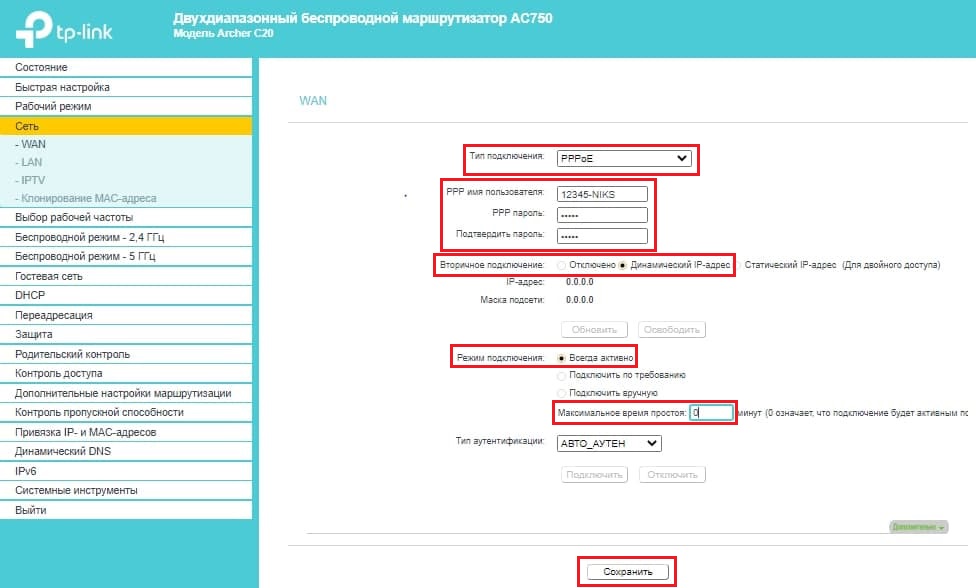
В строке Тип подключения выбираем PPPoE.
В строках Имя пользователя и Пароль вводим Ваш Логин (полностью с буквенной частью) и, соответственно, Ваш Пароль от учетной записи НИКС.
Вторичное подключение → отключено.
Режим подключения → всегда активно.
Максимальное время простоя → 0.
Нажмите Сохранить для применения изменений.
Настройка Wi-Fi
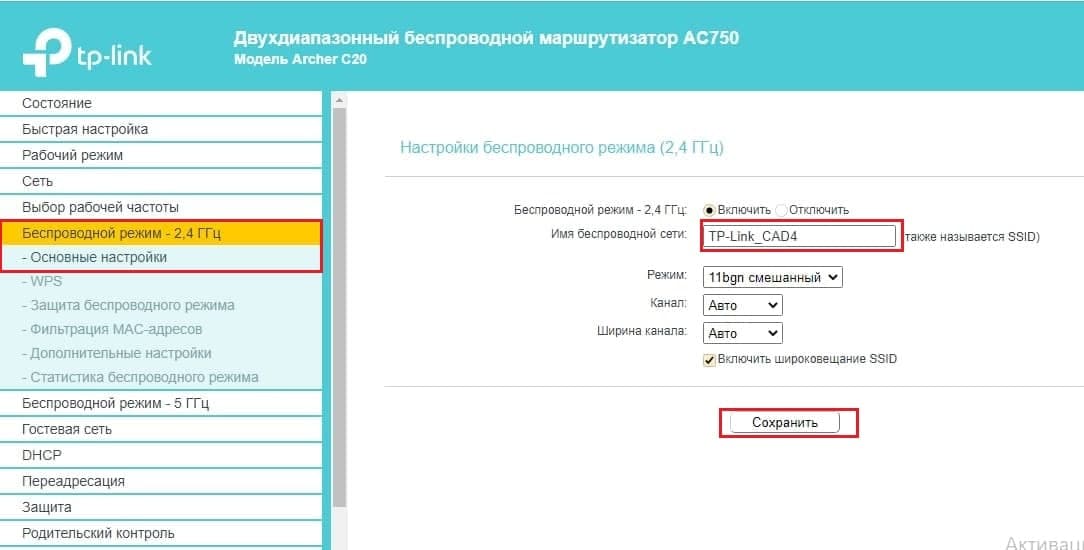
В левой колонке выбираем Беспроводной режим - 2,4 ГГц → Основные настройки.
В строке Имя беспроводной сети укажите произвольное название для вашей точки доступа.
Нажмите Сохранить для применения изменений.
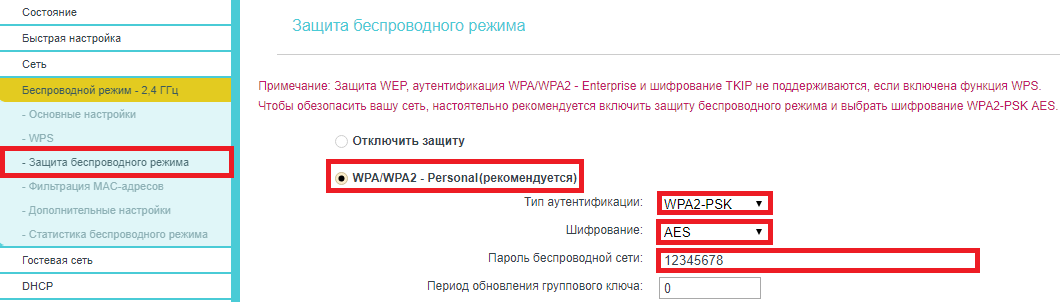
Перейдите во вкладку Беспроводной режим - 2,4 ГГц → Защита беспроводного режима.
В нижней части страницы выберите рекомендуемый режим WPA/WPA2.
Версия → WPA2-PSK.
Шифрование → AES.
В поле Пароль беспроводной сети установите пароль (минимум 8 символов) для вашей точки доступа.
Нажмите Сохранить для применения изменения.
Аналогично можно настроить WiFi для 5 ГГц выбрав слева Беспроводной режим - 5 ГГц.
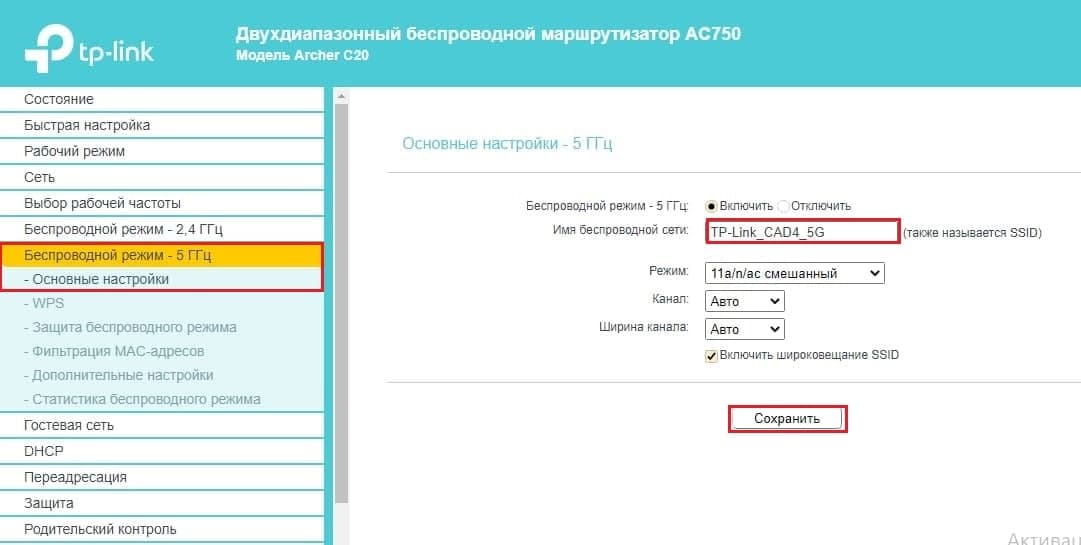
Перейдите во вкладку Системные инструменты → Перезагрузка. Нажмите Перезагрузить.

В Беспроводных сетевых соединениях вы увидите только что созданную нами точку доступа.
Подключайтесь, используя установленный вами пароль.
